win7系统Aero主题无法使用怎么办
2017-02-27
wi7最好的是可以使用Aero主题,使桌面和窗口看起来非常炫酷。那么win7系统Aero主题无法使用怎么办呢?今天小编就和大家说说win7系统Aero主题无法使用的解决方法。
win7系统Aero主题无法使用解决方法
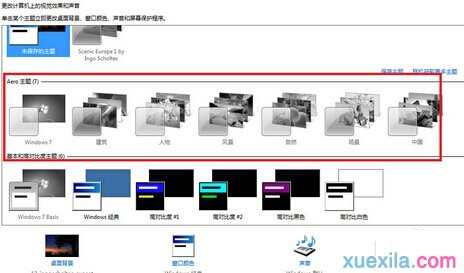
1.使用组合快捷键win键+r键打开运行窗口,在打开的运行窗口中输入“services.msc”点击确定打开服务窗口。如下图所示
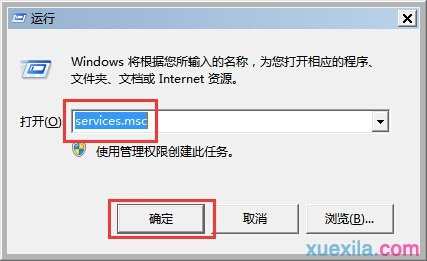
2.在打开的服务窗口中,拖动滚动条找到“Themes”服务,然后点击选中Themes服务并且在左上角点击“启动”此服务即可。如下图所示
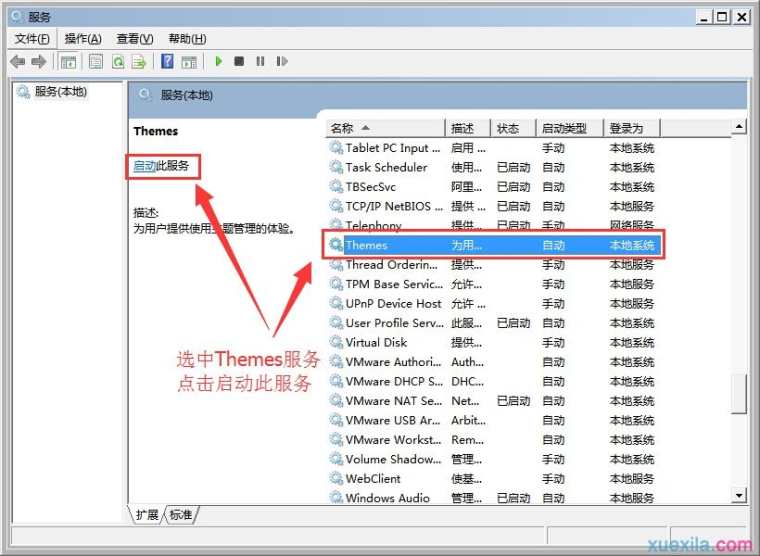
Win7系统无法显示Aero特效解决方法
确认AeroPeek特效已开启
如果电脑中的Win7版本是有Aero特效的,那也有可能是没有开启此功能。确认Aero特效已开启的方法:右键点击 开始,选择属性,在“任务栏和开始菜单属性”中切换到“任务栏“,查看最下方的“使用AeroPeek预览桌面”是否被选,如果没有,就将该项选中,之后点击“确定”按钮保存。

确认当前使用的Win7主题是否支持Aero特效。
Win7的Aero特效在主题上也是有所体现的,如果主题本身不支持,那么Win7同样无法实现Aero特效。在桌面点击右键,选择“个性化”。然后选择Aero主题中的任意一款即可。更换支持Aero特效的Win7主题 如果问题出在这里,那么只要点击要换的主题,任务栏和窗口马上就会出现变化了。

win7系统Aero主题无法使用怎么办相关文章:
1.如何解决Win7系统无法更改主题
2.电脑提示主题无法加载怎么办
3.Win7系统无法显示Aero特效如何解决
4.系统主题显示灰色无法更换怎么办
5.win7如何更换主题
6.Win7安装主题后桌面图标修改不了怎么办